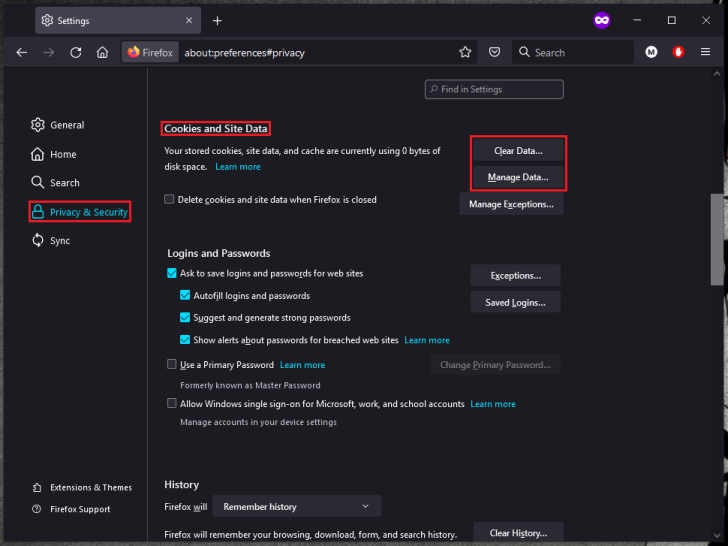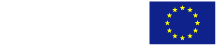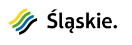Start - Certyfikaty osobiste - Certyfikaty osobiste – Firefox
Jak zainstalować certyfikat osobisty w programie Mozilla Firefox 93.0?
Problemy z obsługiwaniem Certyfikatu Osobistego w przeglądarce FireFox sprowadzają się do następujących przypadków:
- korzystania z nieważnego Certyfikatu Osobistego
- braku zainstalowania Certyfikatu Osobistego
- nieaktualnego Wyboru Uwierzytelniającego, czyli sytuacji, w której przeglądarka korzysta z Certyfikatu wskazanego w przeszłości przez użytkownika, który to Certyfikat w międzyczasie utracił ważność.
Wybór Uwierzytelniający sprowadza się do wskazania lokalnie zainstalowanego w przeglądarce FireFox certyfikatu, przy pomocy którego dany użytkownik będzie się uwierzytelniał podczas łączenia się z daną strona internetową.
Aby sprawdzić, czy korzysta się z ważnego, aktualnego Certyfikatu Osobistego proszę czytać poniżej.
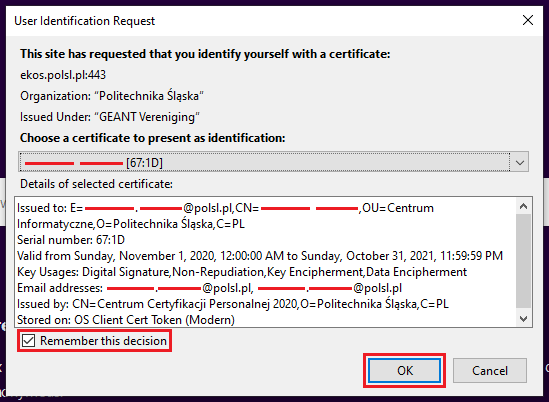
Powyższe okno Wyboru Uwierzytelniającego powinno się pojawić przed wejściem na każdą stronę internetową wymagającą od użytkownika Certyfikatu Osobistego. Zaznaczenie zapamiętania wyboru certyfikatu jest krokiem ułatwiającym korzystanie ze stron aplikacji, ale wymusza potrzebę pamiętania o ręcznym usunięciu wyboru Certyfikatu Osobistego w sytuacji, gdy np. Certyfikat ulegnie przedawnieniu, o czym proszę czytać poniżej. Jeżeli to okno się nie pojawia oraz zachodzą problemy ze zalogowaniem to korekta Wyboru Uwierzytelniającego może okazać się krokiem wystarczającym do rozwiązani problemu.
Otwarcie okna Zarządzania Certyfikatami
W celu otworzenia okna Zarządzania Certyfikatami należy otworzyć menu przeglądarki FireFox (ikona trzech poziomych kresek znajdująca się poniżej przycisku zmykającego przeglądarkę), po czym wybrać z właśnie otwartego menu opcję Ustawienia.
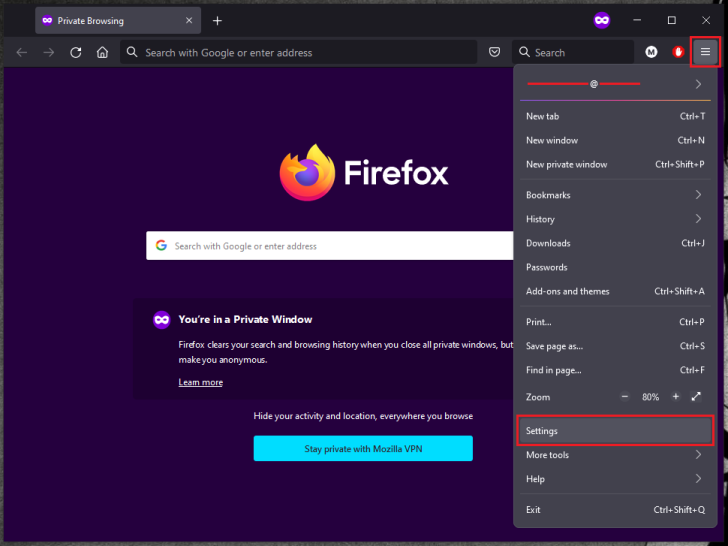
Wybrać zakładkę Prywatność i bezpieczeństwo, przewinąć prawą cześć strony Ustawień w celu odszukania paragrafu Bezpieczeństwo, w którym to wybrać przycisk Podgląd Certyfikatów.

Otworzy się okno Zarządzania Certyfikatami.
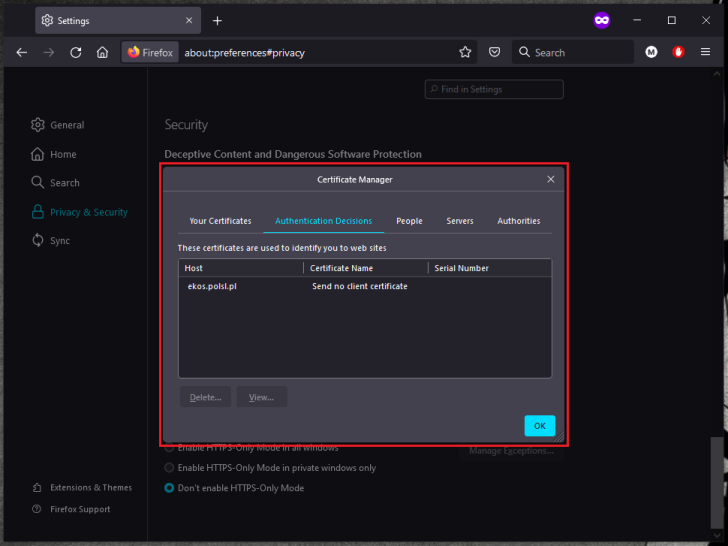
| Manipulowaniem certyfikatami i/lub Wyborami Uwierzytelniającymi w rejestrze przeglądarki FireFox powinno być dokonywane wyłącznie po uprzednim zamknięciu wszystkich zakładek stron internetowych korzystających z danego Certyfikatu Osobistego. Wskazane jest również całkowite zamknięcie przeglądarki przed i po wprowadzeniu modyfikacji, aby stan wewnętrzny przeglądarki była ‘znormalizowany’. |
Wybór Uwierzytelniający
W oknie Zarządzania Certyfikatami, wybrać zakładkę Wybory Uwierzytelnień, gdzie przechowywane są informacje o zapamiętanym wyborze Certyfikatu Osobistego.

Wybrać z listy wszystkie strony internetowe na których dany certyfikat jest wymagany.
Proszę wybrać, jeśli są obecne i usunąć wpisy dla stron: ekos.polsl.pl i sots.polsl.pl/sod
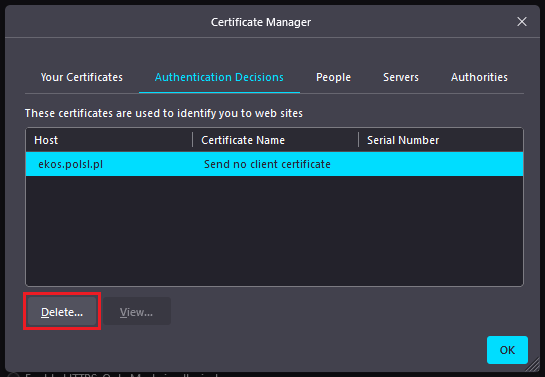
Odnalezienie i weryfikacja Certyfikatu Osobistego
W oknie Zarządzania Certyfikatami, wybrać zakładkę Twoje certyfikaty.
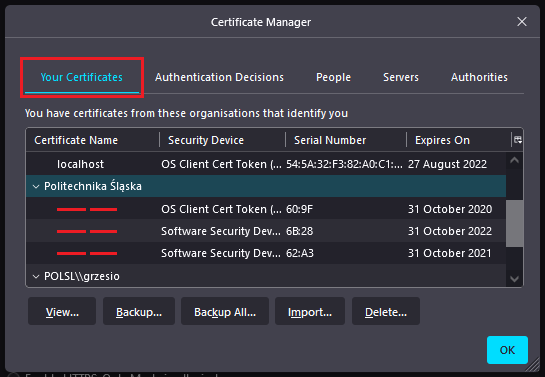
Odszukać na liście grupę certyfikatów Politechnika Śląska. Brak grupy oznacza brak zarejestrowanych Certyfikatów Osobistych, jeżeli tak jest to proszę przejść do poniżej opisanego kroku instalacji certyfikatu w przeglądarce FireFox.
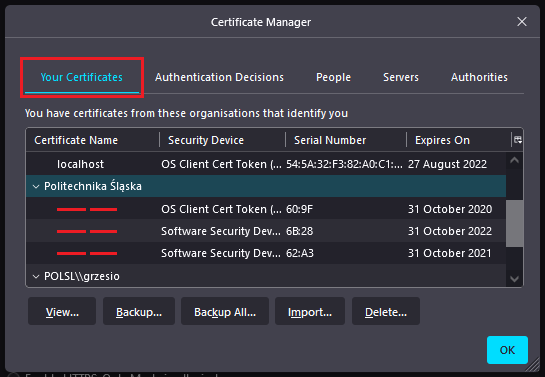
Odnaleźć wszystkie certyfikaty podpisane w pierwszej kolumnie imieniem i nazwiskiem.
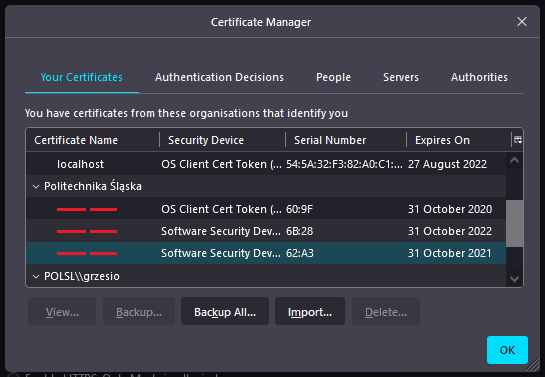
Jeżeli posiada się plik oraz hasło do aktualnego, ważnego Certyfikatu Osobistego można przystąpić do kolejnego kroku - oczyszczenia rejestru certyfikatów. Jeżeli nie to proszę przejść na stronę Centrum Certyfikacji w celu uzyskanie właściwej pomocy.
W celu sprawdzenia czy ma się ważny certyfikat proszę wejść na następującą podstronę i odszukać certyfikat opisany Państwa danymi osobowymi i sprawdzić w kolumnie po prawej okres jego ważności. Proszę pamiętać, że może występować więcej niż jeden wpis.
Usuwanie Certyfikatu Osobistego
Proszę wybrać po kolei certyfikaty do usunięcia i wybrać opcję Usuń. Wprawdzie możliwe jest usunięcie kilku certyfikatów na raz, ale zalecamy usuwać certyfikaty pojedyńczo.
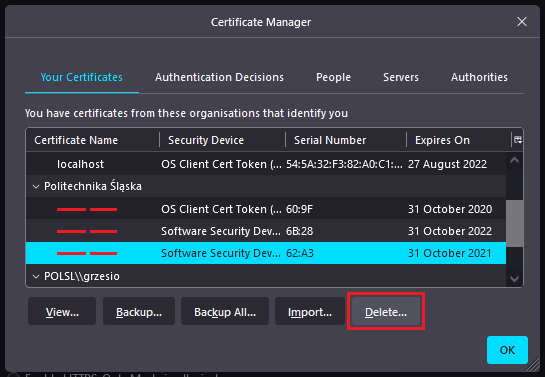
W otwartym oknie proszę wybrać certyfikat i potwierdzić jego usunięcie.

Proszę ponowić powyższe kroki aż wszystkie kolidujące oraz nieważne certyfikaty zostaną usunięte.
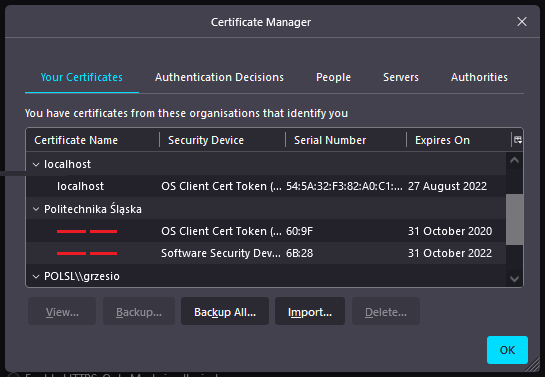
Instalacja Certyfikatu Osobistego
Proszę wybrać w oknie Zarządzaj Certyfikatami przycisk Importuj, po czym w oknie wyboru plików wybrać i potwierdzić wybór aktualnego plik Certyfikatu Osobistego.
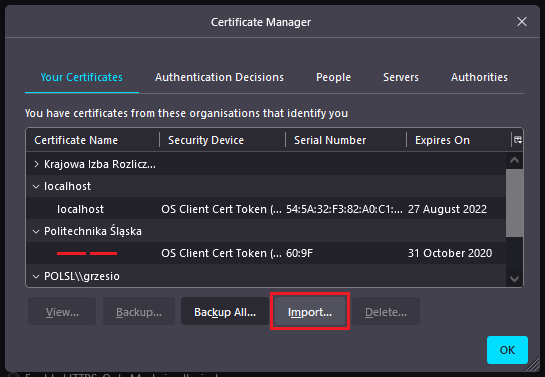 |
Otworzy się okno z prośbą o podanie hasła do Certyfikatu Osobistego, proszę podać i potwierdzić prawidłowe hasło do certyfikatu.
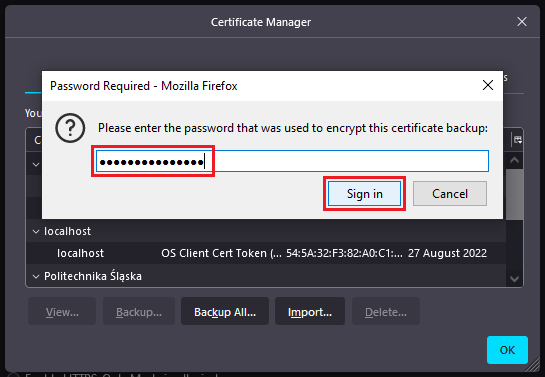
Nowo zainstalowany certyfikat powinien widnieć w grupie certyfikatów Politechnika Śląska. Proszę zamknąć okno Zarządzaj Certyfikatami, po czym wszystkie okna przeglądarki FireFox – całkowite zamknięcie.
Kontynuacja
W razie dalszych problemów może wystąpić potrzeba głębszego oczyszczenie przeglądarki FireFox poprzez usunięcie między innymi plików Cookies. Proszę się wtedy zwrócić o pomoc lokalnego informatyka.